Kako dobiti Peacock TV na Roku
Kaj je treba vedeti
- Iz naprave Roku: z daljinskim upravljalnikom se pomaknite do Pretočni kanali > Išči kanale in vstopi Pav TV.
- Izberite Pav TV > Dodaj kanal > v redu. Izberite Pojdi na kanal, nato izberite Prijavite se za brezplačen ogled oz Prijaviti se če imaš račun.
- Druga možnost je, da pojdite na Roku's Channel Store v spletnem brskalniku poiščite Pav TV, nato izberite Podrobnosti > Dodaj kanal.
Ta članek pojasnjuje, kako priti Pav TV na Roku, z navodili, ki bodo delovala na vseh združljivih napravah Roku.
Kako pridobiti in namestiti aplikacijo Peacock na Roku
Če je vaš Roku združljiv s Peacock TV, pridobivanje in namestitev kanala deluje tako kot namestitev katerega koli drugega uradnega kanala Roku. Na voljo je v trgovini kanalov neposredno na vašem Rokuju (morda ga vidite celo v razdelku s predstavljenimi kanali).
Tukaj je, kako namestiti Peacock TV na svoj Roku:
-
Na začetnem zaslonu pritisnite navzdol na daljinskem upravljalniku, dokler ne dosežete Pretočni kanali.
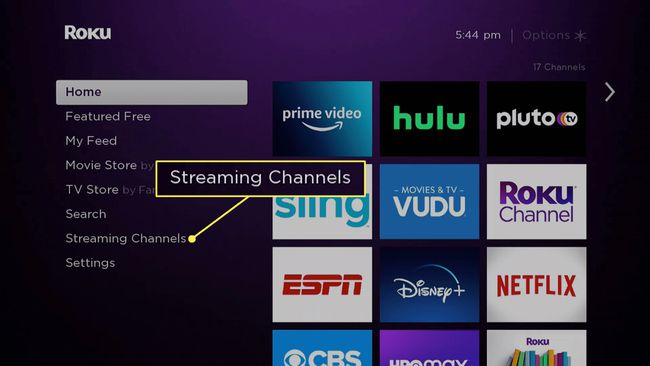
Če na tem zaslonu ali zaslonu Channel Store vidite Peacock TV, ga lahko izberete neposredno na tem zaslonu in preskočite naprej na šesti korak.
-
Pritisnite na daljinskem upravljalniku, dokler ne dosežete Išči kanale.
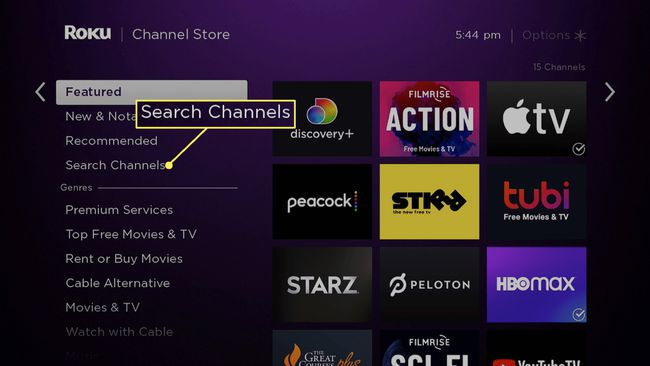
-
Začnite vnašati Pav TV z uporabo zaslonske tipkovnice.
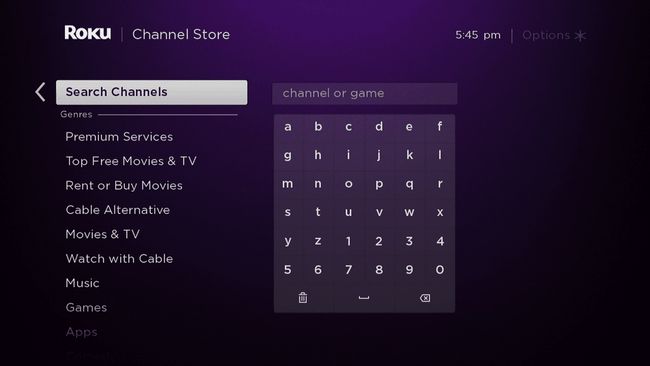
-
Izberite Pav TV iz rezultatov iskanja, ko se prikaže.
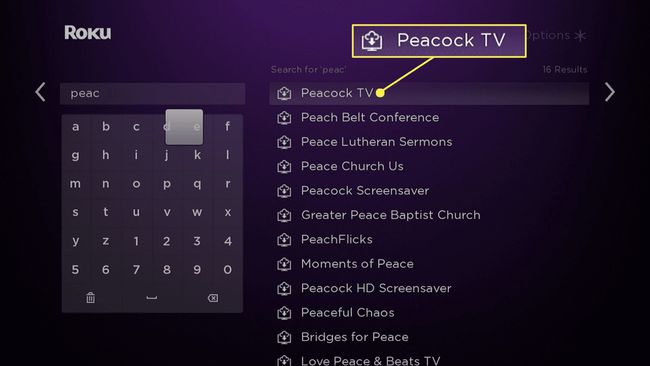
-
Izberite Pav TV.
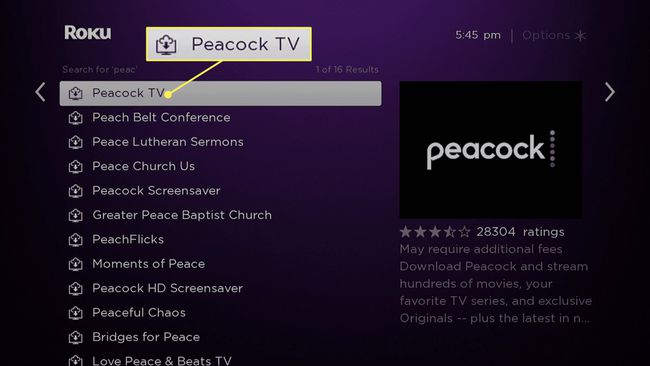
-
Izberite Dodaj kanal.
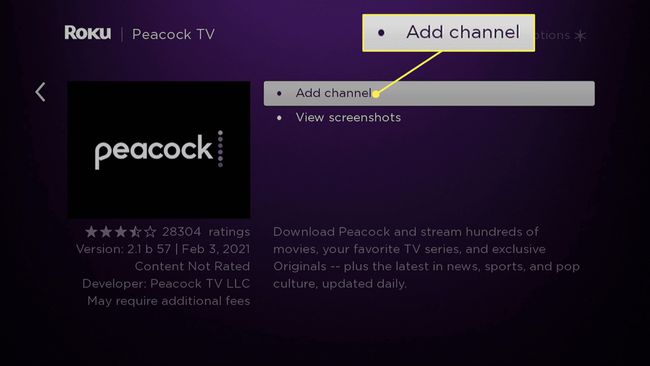
-
Izberite v redu.
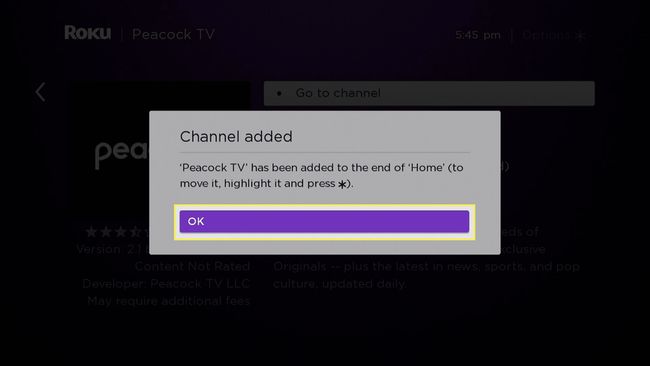
TV kanal Peacock je zdaj na voljo na vašem seznamu kanalov.
-
Izberite Pojdi na kanal.
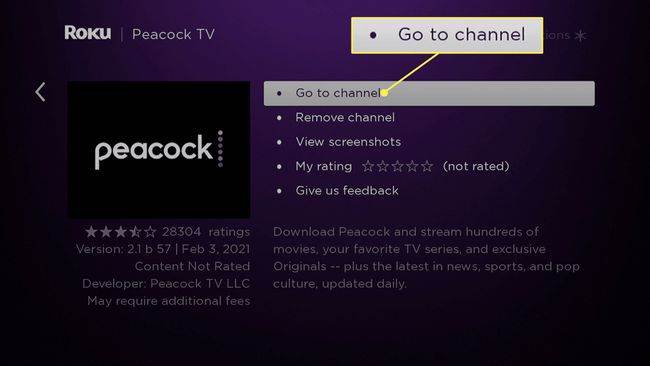
-
Izberite prijavite se za brezplačen ogled če še nimate računa oz prijaviti se če imaš račun.
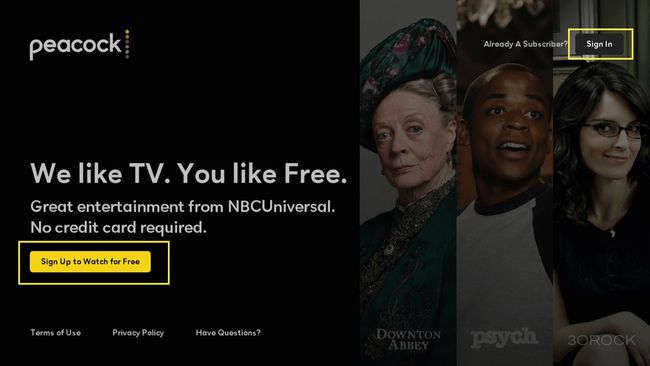
-
Vnesite svoj e-poštni naslov in geslo ter izberite prijaviti se oz prijavi se.
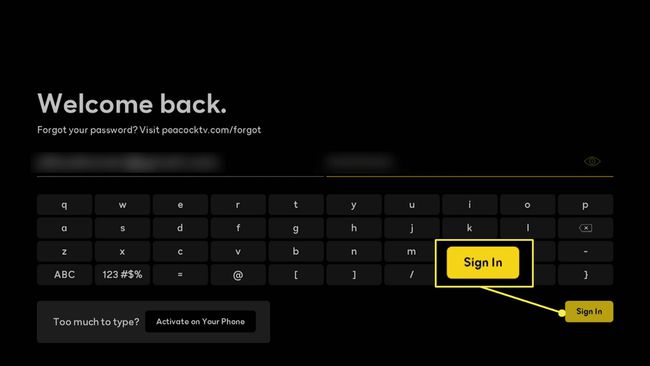
-
Peacock TV se bo zagnal na vašem Roku.
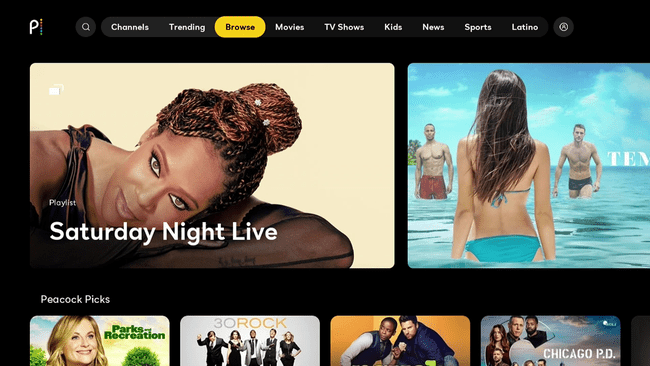
Kako pridobiti Peacock TV s spletnega mesta Roku
Roku vam omogoča tudi iskanje in prenos iz trgovine kanalov na spletnem mestu Roku. Ta metoda vam bo omogočila, da postavite kateri koli kanal v čakalno vrsto za prenos in namestitev, tudi če nimate takojšnjega dostopa do svojega Rokuja ali pa je nekdo drug zaposlen z njegovo uporabo.
Tukaj je, kako namestiti Peacock TV na svoj Roku s spletnim mestom:
-
S spletnim brskalnikom po vaši izbiri pojdite na Roku's Channel Store, in se prijavite, če še niste prijavljeni.
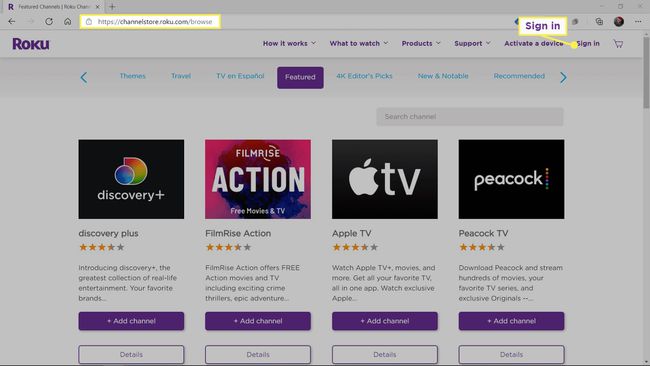
Če na tej strani vidite seznam za Peacock TV, lahko kliknete Podrobnosti in nato preskočite neposredno na četrti korak.
-
Vrsta Pav TV v iskalno polje in pritisnite enter.
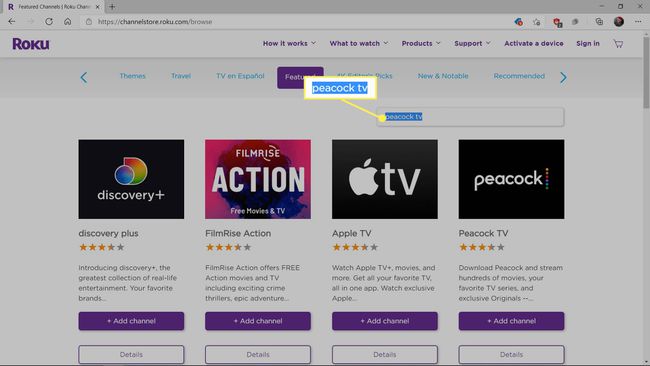
-
Kliknite Podrobnosti.
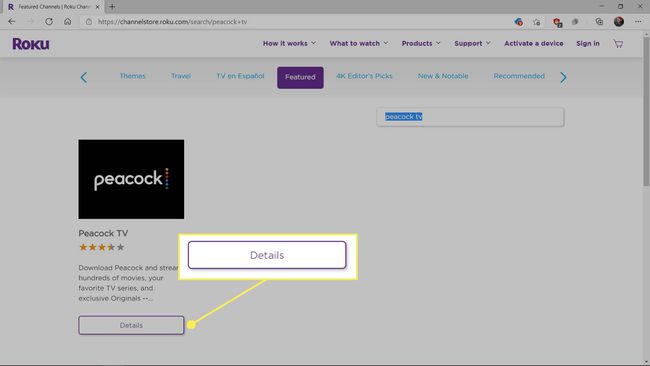
-
Kliknite + Dodaj kanal.
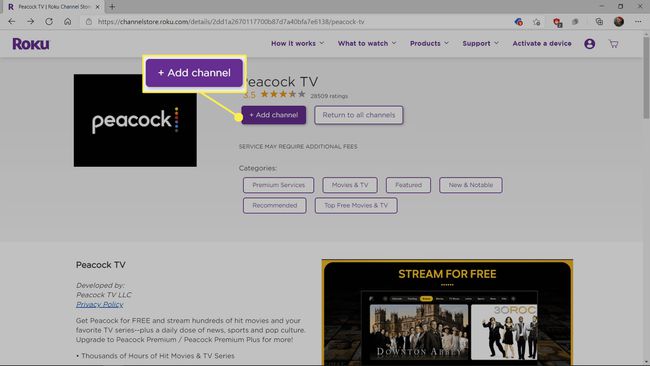
-
Ko vidiš Peacock TV je bil uspešno dodan v vaš račun Roku, to pomeni, da ste uspešno pridobili kanal. Zdaj se bo prikazal v razdelku kanalov vaše naprave Roku.
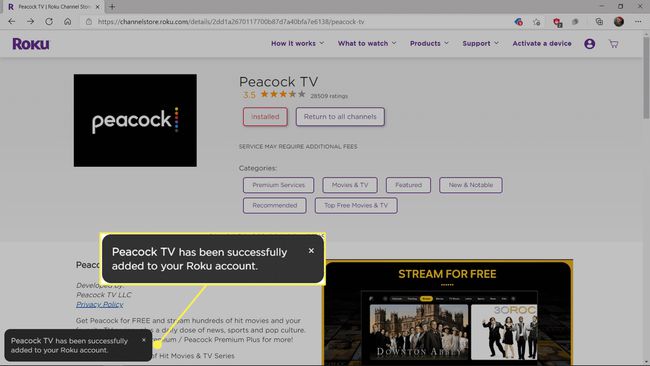
Ali lahko dobite Peacock TV na svojem Rokuju?
Peacock TV ima uradno aplikacijo Roku, ki je na voljo v trgovini kanalov, in je združljiva z večino naprav Roku. Peacock TV boste našli v trgovini kanalov na vaši podprti napravi Roku, lahko pa tudi postavite v čakalno vrsto za prenos s spletnega mesta Roku.
Medtem ko Peacock TV deluje z večino naprav Roku, je nezdružljiv z nekaterimi starejšimi modeli. Tukaj je seznam združljivih naprav Roku:
- Roku 2 (samo model 4210X)
- Roku 3 in 4 (model 4200X ali novejši)
- Roku Streaming Stick (model 3600X ali novejši)
- Roku Express/Express+ (model 3900X ali novejši)
- Roku Premiere/Premiere+ (model 3920X ali novejši)
- Roku Ultra/Ultra LT (model 4640X ali novejši)
- Roku TV in Smart Soundbar (model 5000X ali novejši)
